Ինչպե՞ս ընտրել Excel- ում ամենաբարձր կամ ամենացածր արժեքը:
Երբեմն կարող է անհրաժեշտ լինել պարզել և ընտրել աղյուսակի կամ ընտրության ամենաբարձր կամ ամենացածր արժեքները, ինչպիսիք են վաճառքի ամենաբարձր գումարը, ամենացածր գինը և այլն: ինչպե՞ս եք վարվում դրա հետ: Այս հոդվածը ձեզ մի քանի խորամանկ խորհուրդներ է բերում ՝ ընտրություններում ամենաբարձր և ամենացածր արժեքները պարզելու և ընտրելու համար:
- Բանաձեւերով ընտրության մեջ պարզեք ամենաբարձր կամ ամենացածր արժեքը
- Գտեք և ընդգծեք ամենաբարձր կամ ամենացածր արժեքը մի ընտրության մեջ `պայմանական ձևաչափմամբ
- Հզոր հատկանիշով ընտրության մեջ ընտրեք ամենաբարձր կամ ամենացածր արժեքը
- Հզոր հատկանիշով յուրաքանչյուր շարքում կամ սյունակում ընտրեք ամենաբարձր կամ ամենացածր արժեքը
- Լրացուցիչ հոդվածներ բջիջների, տողերի կամ սյունների ընտրության մասին ...
Բանաձեւերով ընտրության մեջ պարզեք ամենաբարձր կամ ամենացածր արժեքը
Մի միջակայքում ամենամեծ կամ ամենափոքր թիվը ստանալու համար.
Պարզապես մուտքագրեք ստորև բերված բանաձևը այն դատարկ բջիջում, որը ցանկանում եք արդյունք ստանալ.
Եվ հետո սեղմեք Մտնել միջակայքում ամենամեծ կամ ամենափոքր համարը ստանալու ստեղնը, տես նկարի նկարը.

Մի միջակայքում ամենամեծ 3 կամ ամենափոքր 3 թվերը ստանալու համար.
Երբեմն գուցե ցանկանաք աշխատանքային թերթիկից գտնել ամենամեծ կամ ամենափոքր 3 թվերը, այս բաժինը, ես ձեզ համար բանաձևեր կներկայացնեմ այս խնդիրը լուծելու համար, խնդրում եմ արեք հետևյալը.
Խնդրում ենք մուտքագրել բանաձևը բջիջում.

- Հուշում. Եթե ցանկանում եք գտնել ամենամեծ կամ ամենափոքր 5 համարները, ապա պարզապես անհրաժեշտ է օգտագործել & `միանալու ՄԵ or կամ ՓՈՔՐ գործառույթին այսպես.
- =LARGE(B2:F10,1)&", "&LARGE(B2:F10,2)&", "&LARGE(B2:F10,3)&","&LARGE(B2:F10,4) &","&LARGE(B2:F10,5)
TipsՉափազանց դժվար է հիշել այս բանաձևերը, բայց եթե ունեք այդ բանաձևերը Auto տեքստը առանձնահատկությունը Excel- ի համար նախատեսված գործիքներ, դա օգնում է ձեզ խնայել ձեզ անհրաժեշտ բոլոր բանաձևերը և կրկին օգտագործել դրանք ցանկացած վայրում, երբ ցանկանում եք: Կտտացրեք Excel- ի համար Kutools ներբեռնելու համար:

Գտեք և ընդգծեք ամենաբարձր կամ ամենացածր արժեքը մի ընտրության մեջ `պայմանական ձևաչափմամբ
Սովորաբար, Պայմանական ֆորմատավորում հատկությունը նաև կարող է օգնել գտնել և ընտրել ամենամեծ կամ ամենափոքր n արժեքները մի շարք բջիջներից, խնդրում ենք արեք հետևյալ կերպ.
1: Սեղմեք Գլխավոր > Պայմանական ֆորմատավորում > Վերին / Ստորին կանոններ > Լավագույն 10 իրերը, տես նկարի նկարը.

2, Մեջ Լավագույն 10 իրերը երկխոսության տուփ, մուտքագրեք ամենամեծ արժեքների քանակը, որը ցանկանում եք գտնել, ապա ընտրեք մեկ ձևաչափ նրանց համար, և առավելագույն n արժեքներն ընդգծվել են, տես նկարի նկարը.

- Հուշում. Նվազագույն n արժեքները գտնելու և ընդգծելու համար պարզապես անհրաժեշտ է Սեղմել Գլխավոր > Պայմանական ֆորմատավորում > Վերին / Ստորին կանոններ > Ստորին 10 հատ:
Հզոր հատկանիշով ընտրության մեջ ընտրեք ամենաբարձր կամ ամենացածր արժեքը
The Excel- ի համար նախատեսված գործիքներ's Ընտրեք առավելագույն և նվազագույն արժեք ունեցող բջիջները կօգնի ձեզ ոչ միայն պարզել ամենաբարձր կամ ամենացածր արժեքները, այլև բոլորն ընտրել միասին ընտրություններում:
Հուշում.Սա կիրառելու համար Ընտրեք առավելագույն և նվազագույն արժեք ունեցող բջիջները հատկությունը, նախ, դուք պետք է ներբեռնեք այն Excel- ի համար նախատեսված գործիքներ, ապա գործառույթը կիրառեք արագ և հեշտությամբ:
Տեղադրելուց հետո Excel- ի համար նախատեսված գործիքներԽնդրում եմ արեք հետևյալ կերպ
1. Ընտրեք այն ընդգրկույթը, որի հետ կաշխատեք, ապա կտտացրեք Կուտոլս > ընտրել > Ընտրեք առավելագույն և նվազագույն արժեք ունեցող բջիջները, տես նկարի նկարը.

3, Մեջ Ընտրեք առավելագույն և նվազագույն արժեք ունեցող բջիջները երկխոսության տուփ:
- (1.) Նշեք բջիջների տեսակը, որը պետք է որոնել (բանաձևեր, արժեքներ կամ երկուսն էլ) Տես տուփ;
- (2.) Ապա ստուգեք Առավելագույն արժեք or Նվազագույն արժեք ինչպես պետք է;
- (3.) Եվ նշեք այն շրջանակը, որի հիման վրա հիմնված է ամենամեծը կամ ամենափոքրը, խնդրում ենք ընտրել Բջիջ.
- (4.) Եվ ապա, եթե ուզում եք ընտրել առաջին համապատասխան բջիջը, պարզապես ընտրեք այն Միայն առաջին բջիջը տարբերակը, բոլոր համապատասխանող բջիջները ընտրելու համար ընտրեք Բոլոր բջիջները տարբերակ.

4. Եվ այնուհետեւ կտտացրեք OK, այն ընտրության մեջ կընտրի բոլոր ամենաբարձր արժեքները կամ ամենացածր արժեքները, տե՛ս հետևյալ սքրինշոթերը.
Ընտրեք բոլոր ամենափոքր արժեքները

Ընտրեք բոլոր ամենամեծ արժեքները
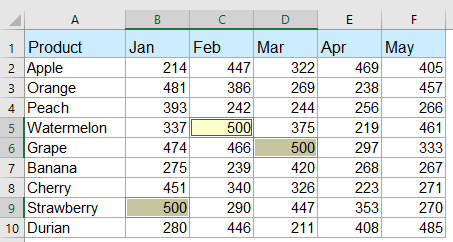
Ներբեռնեք և անվճար փորձեք Kutools- ը Excel- ի համար:
Հզոր հատկանիշով յուրաքանչյուր շարքում կամ սյունակում ընտրեք ամենաբարձր կամ ամենացածր արժեքը
Եթե ցանկանում եք գտնել և ընտրել ամեն շարքում կամ սյունակում ամենաբարձր կամ ամենացածր արժեքը, ապա Excel- ի համար նախատեսված գործիքներ կարող է նաև լավություն անել, արեք հետևյալ կերպ.
1, Ընտրեք տվյալների տիրույթը, որը ցանկանում եք ընտրել ամենամեծ կամ ամենափոքր արժեքը: Դրանից հետո կտտացրեք Կուտոլս > ընտրել > Ընտրեք առավելագույն և նվազագույն արժեք ունեցող բջիջները այս հնարավորությունը միացնելու համար:
2, Մեջ Ընտրեք առավելագույն և նվազագույն արժեք ունեցող բջիջները երկխոսության տուփ, սահմանեք հետևյալ գործողությունները ՝ ըստ անհրաժեշտության

4. Այնուհետեւ կտտացրեք Ok կոճակը, յուրաքանչյուր տողի կամ սյունակի բոլոր ամենամեծ կամ ամենափոքր արժեքը ընտրվում են միանգամից, տեսեք սքրինշոթերը.
Յուրաքանչյուր շարքում ամենամեծ արժեքը

Յուրաքանչյուր սյունակում ամենամեծ արժեքը
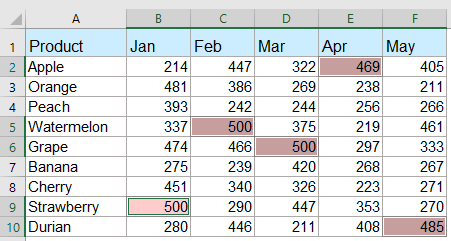
Ներբեռնեք և անվճար փորձեք Kutools- ը Excel- ի համար:
Ընտրեք կամ լուսաբանեք բոլոր բջիջները ամենամեծ կամ ամենափոքր արժեքները մի շարք բջիջներում կամ յուրաքանչյուր սյունակում և շարքում
հետ Excel- ի համար նախատեսված գործիքներ's Ընտրեք առավելագույն և նվազագույն արժեքներով բջիջներ առանձնահատկությունը, դուք կարող եք արագ ընտրել կամ լուսաբանել բոլոր ամենամեծ կամ ամենափոքր արժեքները մի շարք բջիջներից, յուրաքանչյուր տողից կամ յուրաքանչյուր սյունակից, որքան ձեզ հարկավոր է: Խնդրում ենք, տես ներքևի ցուցադրումը: Կտտացրեք Excel- ի համար Kutools ներբեռնելու համար:

Ավելի հարաբերական ամենամեծ կամ փոքրագույն արժեք ունեցող հոդվածներ.
- Գտեք և ստացեք ամենամեծ արժեքը ՝ հիմնված Excel- ի բազմաթիվ չափանիշների վրա
- Excel- ում մենք կարող ենք կիրառել առավելագույն ֆունկցիան ՝ հնարավորինս արագ ստանալու ամենամեծ թիվը: Բայց, երբեմն, հնարավոր է, որ ձեզ հարկավոր է գտնել ամենամեծ արժեքը ՝ ելնելով որոշ չափանիշներից, ինչպե՞ս կարող եք գործ ունենալ Excel- ի այս խնդրի հետ:
- Գտեք և ստացեք ամենամեծ N- րդ արժեքը առանց կրկնօրինակների Excel- ում
- Excel աշխատաթերթում մենք կարող ենք ստանալ ամենամեծ, երկրորդ ամենամեծ կամ n- րդ մեծությունը `կիրառելով Large գործառույթը: Բայց, եթե ցուցակում կան կրկնօրինակ արժեքներ, n- ի ամենամեծ արժեքն արդյունահանելիս այս գործառույթը չի շրջանցի կրկնօրինակները: Այս դեպքում ինչպե՞ս կարող էիք ստանալ Excel- ում կրկնօրինակների մեծությամբ n- րդ մեծությունը:
- Գտեք Excel- ի ամենամեծ / ամենափոքր եզակի արժեքը
- Եթե ունեք թվերի ցուցակ, որը պարունակում է մի քանի կրկնօրինակ, այս թվերի մեջ ամենամեծ կամ ամենափոքր n- րդ արժեքը ստանալու համար, մեծ և փոքր նորմալ գործառույթը կվերադարձնի արդյունքը, ներառյալ կրկնօրինակները: Ինչպե՞ս կարող եք վերադարձնել ամենամեծ կամ ամենափոքր n- րդ արժեքը ՝ անտեսելով Excel- ի կրկնօրինակները:
- Յուրաքանչյուր շարքում կամ սյունակում նշեք ամենամեծ / ամենացածր արժեքը
- Եթե ունեք բազմաթիվ սյունակների և տողերի տվյալներ, ինչպե՞ս կարող եք յուրաքանչյուր տողի կամ սյունակում առանձնացնել ամենամեծ կամ ամենացածր արժեքը: Հոգնեցուցիչ կլինի, եթե յուրաքանչյուր շարքում կամ սյունակում հատ-հատ որոշեք արժեքները: Այս դեպքում Excel- ում պայմանական ձևավորման առանձնահատկությունը կարող է ձեզ լավություն բերել: Մանրամասներին ծանոթանալու համար կարդացեք ավելին:
- Excel- ի ցուցակում ամենամեծ կամ ամենափոքր 3 արժեքները
- Մեզ համար սովորական է ավելացնել թվերի շարք ՝ օգտագործելով SUM ֆունկցիան, բայց երբեմն, մենք պետք է միջակայքում ամփոփենք ամենամեծ կամ ամենափոքր 3, 10 կամ n թվերը, դա կարող է լինել բարդ առաջադրանք: Այսօր ես ձեզ եմ ներկայացնում մի քանի բանաձև `այս խնդիրը լուծելու համար:
Գրասենյակի արտադրողականության լավագույն գործիքները
Լրացրեք ձեր Excel-ի հմտությունները Kutools-ի հետ Excel-ի համար և փորձեք արդյունավետությունը, ինչպես երբեք: Kutools-ը Excel-ի համար առաջարկում է ավելի քան 300 առաջադեմ առանձնահատկություններ՝ արտադրողականությունը բարձրացնելու և ժամանակ խնայելու համար: Սեղմեք այստեղ՝ Ձեզ ամենաշատ անհրաժեշտ հատկանիշը ստանալու համար...

Office Tab- ը Tabbed ինտերֆեյսը բերում է Office, և ձեր աշխատանքը շատ ավելի դյուրին դարձրեք
- Միացնել ներդիրներով խմբագրումը և ընթերցումը Word, Excel, PowerPoint- ով, Հրատարակիչ, Access, Visio և Project:
- Բացեք և ստեղծեք բազմաթիվ փաստաթղթեր նույն պատուհանի նոր ներդիրներում, այլ ոչ թե նոր պատուհաններում:
- Բարձրացնում է ձեր արտադրողականությունը 50%-ով և նվազեցնում մկնիկի հարյուրավոր սեղմումները ձեզ համար ամեն օր:
